ps处理美女头像图片经典的朦胧紫色调
2022-12-25 23:50:57
来源/作者: /
己有:23人学习过
3、创建色相/饱和度调整图层,选择黄色,用吸管吸取背景黄色然后再调整,参数设置如图3,确定后只保留背景部分,人物部分用黑色画笔擦出来,效果如图4。这一步是把背景转为灰白色。
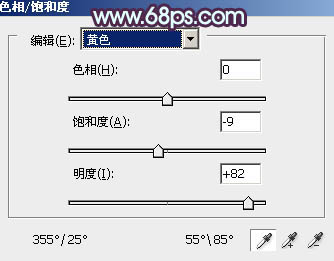

4、创建色彩平衡调整图层,对中间调及高光进行调整,参数设置如图5,6,效果如图7。这一步给图片加上淡蓝色。
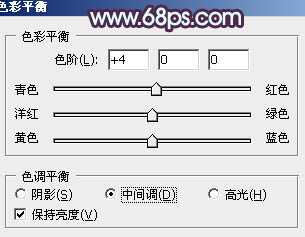
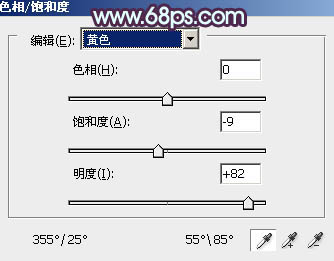

4、创建色彩平衡调整图层,对中间调及高光进行调整,参数设置如图5,6,效果如图7。这一步给图片加上淡蓝色。
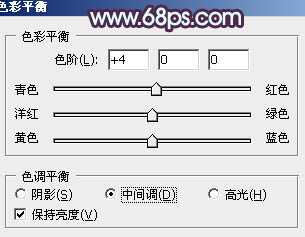
下一篇:ps打造非常干净的中性色美女图片




![[非主流PS教程] 非主流图片制作教](https://img.lvups.com/d/file/titlepic/2022/12/25/ezubq003eyi.jpg)























